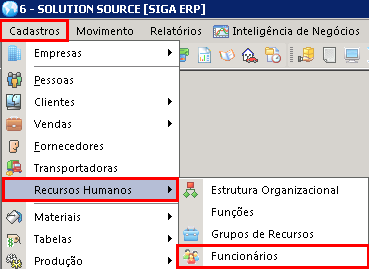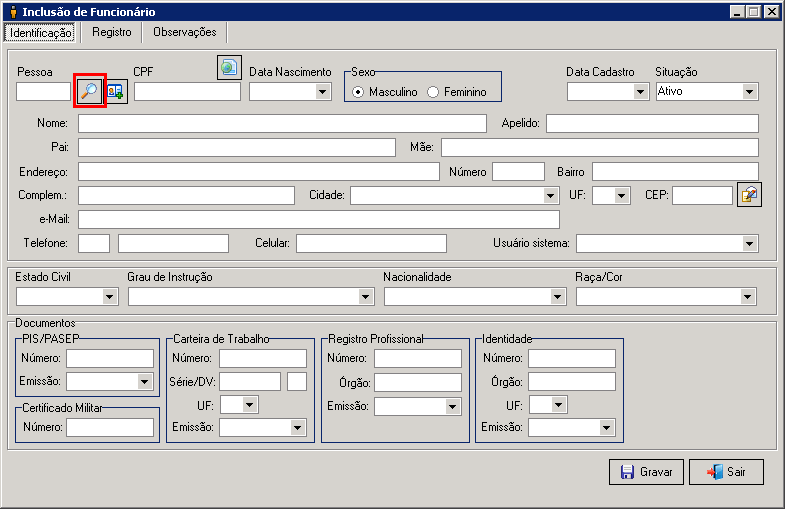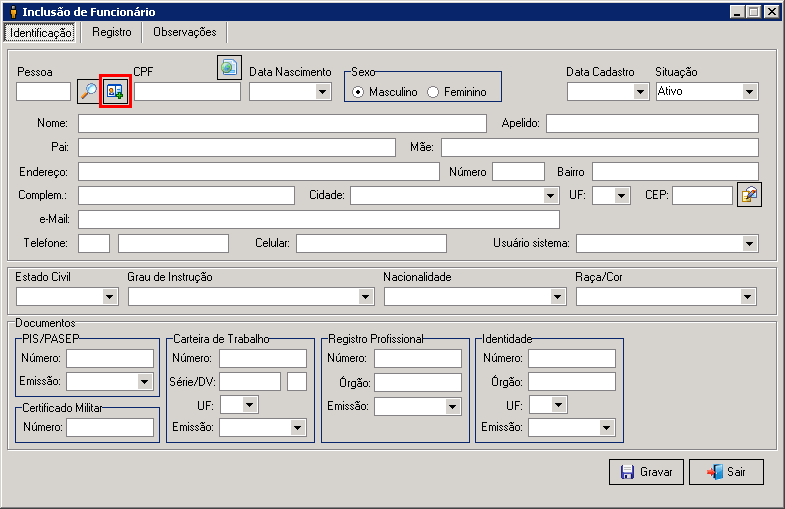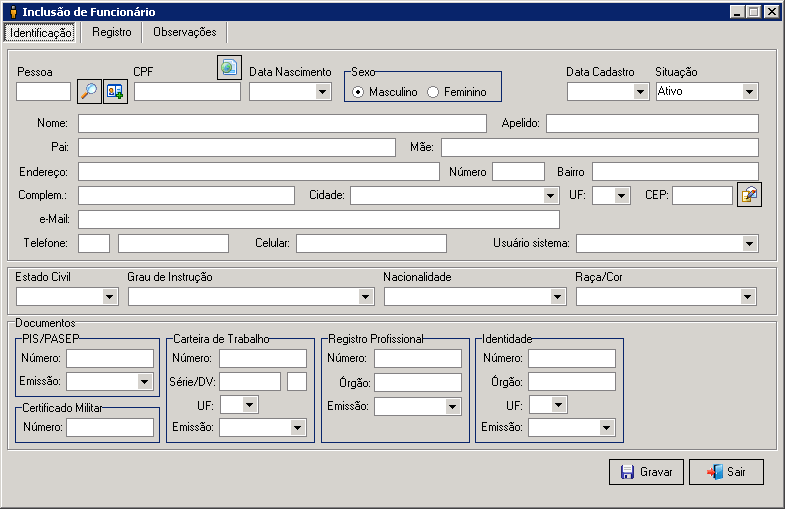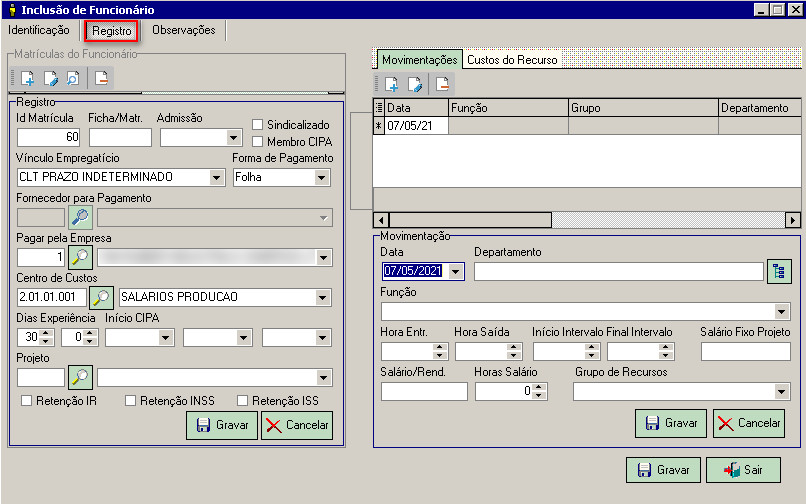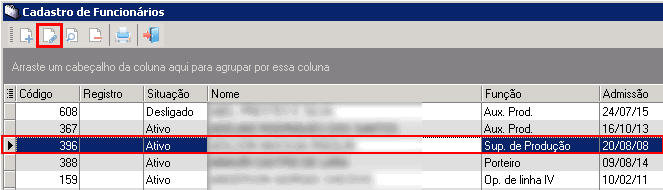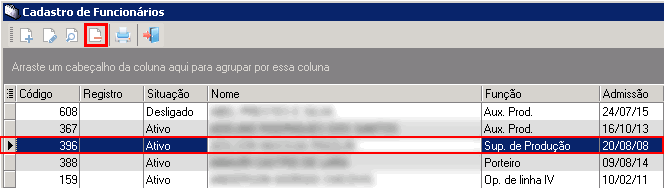Mudanças entre as edições de "Cadastro de Funcionarios"
(Criou página com '==Cadastro de Funcionários==') |
m (Protegido "Cadastro de Funcionarios" ([Editar=Permitir apenas administradores] (indefinidamente) [Mover=Permitir apenas administradores] (indefinidamente))) |
||
| (44 revisões intermediárias por 5 usuários não estão sendo mostradas) | |||
| Linha 1: | Linha 1: | ||
| − | ==Cadastro de | + | Descrição do cadastro de clientes |
| + | =Cadastro de Funcionários= | ||
| + | =='''Caminho'''== | ||
| + | Para cadastrar um funcionário, siga pelo caminho: '''Cadastro > Recursos Humanos > Funcionários''' | ||
| + | |||
| + | [[Arquivo:Caminho.png]] | ||
| + | |||
| + | =Inclusão= | ||
| + | |||
| + | Para realizar a inclusão de um novo funcionário, selecione a opção "'''Incluir Funcionário'''": | ||
| + | |||
| + | [[Arquivo:Botão incluir.png]] | ||
| + | |||
| + | Ao clicar em inclusão de novo funcionário, você deverá procurar pelo código da pessoa, caso este já tenha sido cadastrado. Poderá também localizar através da lupa. Desta forma você aproveitará o cadastro básico de pessoa: | ||
| + | |||
| + | [[Arquivo:Localizar pessoa Lupa.png]] | ||
| + | |||
| + | Caso '''NÃO''' haja um cadastro prévio da pessoa, você poderá selecionar a opção "'''Nova Pessoa'''", que automaticamente incluirá uma nova pessoa a partir do cadastro de funcionário que está sendo realizado: | ||
| + | |||
| + | [[Arquivo:Nova pessoa funcionario.png]] | ||
| + | |||
| + | ==Aba identificação== | ||
| + | |||
| + | Este aba é responsável por constar os dados principais do funcionário. | ||
| + | |||
| + | [[Arquivo:Identificação 1.png]] | ||
| + | |||
| + | Legenda | ||
| + | |||
| + | * '''CPF/CNPJ:''' Número único que identifica uma pessoa física. Este campo será alterado de acordo com a opção selecionada no campo "Pessoa". | ||
| + | |||
| + | * '''Data de Nascimento:''' Campo para preenchimento da data de nascimento do funcionário a ser cadastrado. | ||
| + | |||
| + | * '''Sexo:''' Gênero do funcionário | ||
| + | |||
| + | * '''Data Cadastro:''' Campo para preenchimento da data de cadastro do funcionário. | ||
| + | |||
| + | * '''Situação:''' Campo para determinar a situação do cliente cadastrado. | ||
| + | |||
| + | * '''Nome:''' Nome do funcionário. | ||
| + | |||
| + | * '''Apelido:''' Designação atribuída a pessoa. | ||
| + | |||
| + | * '''Pai:''' Nome do pai do funcionário. | ||
| + | |||
| + | * '''Mãe:''' Nome da mãe do funcionário. | ||
| + | |||
| + | * '''Endereço:''' Endereço onde se encontra a residência do funcionário (rua, avenida). | ||
| + | |||
| + | * '''Número:''' Numeração do residencia. | ||
| + | |||
| + | * '''Bairro:''' Distrito onde se encontra a residencia. | ||
| + | |||
| + | * '''Complemento:''' Complemento do endereço (casa, sobrado, apartamento, etc). | ||
| + | |||
| + | * '''Cidade:''' Município onde reside o funcionário. | ||
| + | |||
| + | * '''UF:''' Estado onde reside o funcionário. | ||
| + | |||
| + | * '''CEP:''' '''C'''ódigo de '''E'''ndereçamento '''P'''ostal do endereço cadastrado. | ||
| + | |||
| + | * '''e-Mail:''' e-mail utilizado para contato com o funcionário. | ||
| + | |||
| + | * '''Telefone:''' Número de telefone fixo para contato com o funcionário. | ||
| + | |||
| + | * '''Celular:''' Número de telefone móvel para contato com o funcionário que está sendo cadastrado no ERP. | ||
| + | |||
| + | * '''Usuário Sistema:''' Login do sistema que será atrelado ao cadastro deste funcionário. | ||
| + | |||
| + | * '''Estado Civil:''' Situação de uma pessoa em relação ao matrimônio. | ||
| + | |||
| + | * '''Grau de instrução:''' Nível de escolaridade que o funcionário possui. | ||
| + | |||
| + | * '''Nacionalidade:''' País em que nasceu. | ||
| + | |||
| + | * '''Raça/Cor:''' Caracteres físicos hereditários. | ||
| + | |||
| + | ===Campo Documentos=== | ||
| + | |||
| + | ====PIS/PASEP==== | ||
| + | |||
| + | * '''Número:''' Número do documento PIS/PASEP do funcionário. | ||
| + | |||
| + | * '''Emissão:''' Data de emissão do PIS/PASEP. | ||
| + | |||
| + | ====Certificado Militar==== | ||
| + | |||
| + | * '''Número:''' Número do Certificado Militar. | ||
| + | |||
| + | ====Carteira de Trabalho==== | ||
| + | |||
| + | * '''Número:''' Número da carteira de trabalho. | ||
| + | |||
| + | * '''Série/DV:''' Número de série descrito na carteira de trabalho. | ||
| + | |||
| + | * '''UF:''' Estado de emissão do documento. | ||
| + | |||
| + | * '''Emissão:''' Data de emissão da carteira de trabalho do funcionário. | ||
| + | |||
| + | ====Registro Profissional==== | ||
| + | |||
| + | * '''Número:''' Número do Registro Profissional. | ||
| + | |||
| + | * '''Órgão:''' Órgão expedidor do documento. | ||
| + | |||
| + | * '''Emissão:''' Data de emissão. | ||
| + | |||
| + | ====Identidade==== | ||
| + | |||
| + | * '''Número:''' Número do documento de identidade. | ||
| + | |||
| + | * '''Órgão:''' Órgão expedidor do documento de identidade. | ||
| + | |||
| + | * '''UF:''' Estado onde foi emitido a identidade. | ||
| + | |||
| + | * '''Emissão:''' Data de emissão do documento. | ||
| + | |||
| + | ==Aba Registro== | ||
| + | |||
| + | Nesta aba é possível preencher os dados empregatícios do funcionário. | ||
| + | |||
| + | [[Arquivo:Registro_funcionário.jpg]] | ||
| + | |||
| + | ===Campo Registro Funcionário=== | ||
| + | |||
| + | Descrição do campo | ||
| + | |||
| + | * '''Ficha:''' Número da ficha interna que o funcionário foi cadastrado. | ||
| + | |||
| + | * '''Admissão:''' Neste campo deverá ser preenchido a data de admissão do funcionário cadastrado. | ||
| + | |||
| + | * '''Sindicalizado:''' Se marcado, o funcionário é sindicalizado. | ||
| + | |||
| + | * '''Membro CIPA:''' Se marcado, o funcionário é membro da CIPA (Comissão Interna de Prevenção de Acidentes). | ||
| + | |||
| + | * '''Vínculo Empregatício:''' Tipo de vínculo empregatício do funcionário. | ||
| + | |||
| + | * '''Dias Experiência:''' Período de experiência à ser cumprida pelo novo funcionário. | ||
| + | |||
| + | * '''Início CIPA:''' Data da entrada do funcionário na CIPA. | ||
| + | |||
| + | * '''Fim CIPA:''' Data de saída do funcionário da CIPA. | ||
| + | |||
| + | * '''Demissão:''' Data de saída do funcionário da empresa. | ||
| + | |||
| + | * '''Centro de Custos:''' Define a conta que irá para o centro de custos. | ||
| + | |||
| + | * '''Projeto:''' Se funcionário for participante de projetos da empresa. | ||
| + | |||
| + | ===Campo Movimentações=== | ||
| + | |||
| + | Neste campo poderá ser cadastrado as mudanças de cargo e/ou departamentos que o funcionário faça dentro da empresa. | ||
| + | |||
| + | * '''Data:''' A data da movimentação. | ||
| + | |||
| + | * '''Departamento:''' Departamento que o funcionário realiza seu trabalho. | ||
| + | |||
| + | * '''Função:''' Função que exerce dentro da empresa. | ||
| + | |||
| + | * '''Hora Entr.:''' Hora do início do expediente do funcionário. | ||
| + | |||
| + | * '''Hora Saída:''' Hora do término do expediente do funcionário. | ||
| + | |||
| + | * '''Início Intervalo:''' Hora do início do intervalo. | ||
| + | |||
| + | * '''Final Intervalo:''' Hora do termino do intervalo. | ||
| + | |||
| + | * '''Horas Mensais:''' Total de horas trabalhadas pelo funcionário no mês. | ||
| + | |||
| + | * '''Salário:''' Valor do salário. | ||
| + | |||
| + | * '''Fator custo:''' | ||
| + | |||
| + | * '''Custo Mensal Est.:''' | ||
| + | |||
| + | * '''Grupo Projetos:''' | ||
| + | |||
| + | ==Aba Observações== | ||
| + | |||
| + | Nesta tela é possível cadastrar os dados bancários do funcionário e também inserir qualquer observação inerentes a ele. | ||
| + | |||
| + | [[Arquivo:Aba Observações.png]] | ||
| + | |||
| + | =Alteração= | ||
| + | |||
| + | Caso seja necessária alguma alteração nos dados do cadastro, basta selecionar o funcionário desejado e selecionar a opção Alteração: | ||
| + | |||
| + | [[Arquivo:Alterar dados funcionário.png]] | ||
| + | |||
| + | =Exclusão= | ||
| + | |||
| + | Caso seja necessária a exclusão de um cadastro, basta selecionar um funcionário e selecionar a opção Exclusão: | ||
| + | |||
| + | [[Arquivo:Excluir funcionário.png]] | ||
| + | |||
| + | [[Category:Cadastros]] | ||
Edição atual tal como às 17h30min de 11 de abril de 2024
Descrição do cadastro de clientes
Cadastro de Funcionários
Caminho
Para cadastrar um funcionário, siga pelo caminho: Cadastro > Recursos Humanos > Funcionários
Inclusão
Para realizar a inclusão de um novo funcionário, selecione a opção "Incluir Funcionário":
Ao clicar em inclusão de novo funcionário, você deverá procurar pelo código da pessoa, caso este já tenha sido cadastrado. Poderá também localizar através da lupa. Desta forma você aproveitará o cadastro básico de pessoa:
Caso NÃO haja um cadastro prévio da pessoa, você poderá selecionar a opção "Nova Pessoa", que automaticamente incluirá uma nova pessoa a partir do cadastro de funcionário que está sendo realizado:
Aba identificação
Este aba é responsável por constar os dados principais do funcionário.
Legenda
- CPF/CNPJ: Número único que identifica uma pessoa física. Este campo será alterado de acordo com a opção selecionada no campo "Pessoa".
- Data de Nascimento: Campo para preenchimento da data de nascimento do funcionário a ser cadastrado.
- Sexo: Gênero do funcionário
- Data Cadastro: Campo para preenchimento da data de cadastro do funcionário.
- Situação: Campo para determinar a situação do cliente cadastrado.
- Nome: Nome do funcionário.
- Apelido: Designação atribuída a pessoa.
- Pai: Nome do pai do funcionário.
- Mãe: Nome da mãe do funcionário.
- Endereço: Endereço onde se encontra a residência do funcionário (rua, avenida).
- Número: Numeração do residencia.
- Bairro: Distrito onde se encontra a residencia.
- Complemento: Complemento do endereço (casa, sobrado, apartamento, etc).
- Cidade: Município onde reside o funcionário.
- UF: Estado onde reside o funcionário.
- CEP: Código de Endereçamento Postal do endereço cadastrado.
- e-Mail: e-mail utilizado para contato com o funcionário.
- Telefone: Número de telefone fixo para contato com o funcionário.
- Celular: Número de telefone móvel para contato com o funcionário que está sendo cadastrado no ERP.
- Usuário Sistema: Login do sistema que será atrelado ao cadastro deste funcionário.
- Estado Civil: Situação de uma pessoa em relação ao matrimônio.
- Grau de instrução: Nível de escolaridade que o funcionário possui.
- Nacionalidade: País em que nasceu.
- Raça/Cor: Caracteres físicos hereditários.
Campo Documentos
PIS/PASEP
- Número: Número do documento PIS/PASEP do funcionário.
- Emissão: Data de emissão do PIS/PASEP.
Certificado Militar
- Número: Número do Certificado Militar.
Carteira de Trabalho
- Número: Número da carteira de trabalho.
- Série/DV: Número de série descrito na carteira de trabalho.
- UF: Estado de emissão do documento.
- Emissão: Data de emissão da carteira de trabalho do funcionário.
Registro Profissional
- Número: Número do Registro Profissional.
- Órgão: Órgão expedidor do documento.
- Emissão: Data de emissão.
Identidade
- Número: Número do documento de identidade.
- Órgão: Órgão expedidor do documento de identidade.
- UF: Estado onde foi emitido a identidade.
- Emissão: Data de emissão do documento.
Aba Registro
Nesta aba é possível preencher os dados empregatícios do funcionário.
Campo Registro Funcionário
Descrição do campo
- Ficha: Número da ficha interna que o funcionário foi cadastrado.
- Admissão: Neste campo deverá ser preenchido a data de admissão do funcionário cadastrado.
- Sindicalizado: Se marcado, o funcionário é sindicalizado.
- Membro CIPA: Se marcado, o funcionário é membro da CIPA (Comissão Interna de Prevenção de Acidentes).
- Vínculo Empregatício: Tipo de vínculo empregatício do funcionário.
- Dias Experiência: Período de experiência à ser cumprida pelo novo funcionário.
- Início CIPA: Data da entrada do funcionário na CIPA.
- Fim CIPA: Data de saída do funcionário da CIPA.
- Demissão: Data de saída do funcionário da empresa.
- Centro de Custos: Define a conta que irá para o centro de custos.
- Projeto: Se funcionário for participante de projetos da empresa.
Campo Movimentações
Neste campo poderá ser cadastrado as mudanças de cargo e/ou departamentos que o funcionário faça dentro da empresa.
- Data: A data da movimentação.
- Departamento: Departamento que o funcionário realiza seu trabalho.
- Função: Função que exerce dentro da empresa.
- Hora Entr.: Hora do início do expediente do funcionário.
- Hora Saída: Hora do término do expediente do funcionário.
- Início Intervalo: Hora do início do intervalo.
- Final Intervalo: Hora do termino do intervalo.
- Horas Mensais: Total de horas trabalhadas pelo funcionário no mês.
- Salário: Valor do salário.
- Fator custo:
- Custo Mensal Est.:
- Grupo Projetos:
Aba Observações
Nesta tela é possível cadastrar os dados bancários do funcionário e também inserir qualquer observação inerentes a ele.
Alteração
Caso seja necessária alguma alteração nos dados do cadastro, basta selecionar o funcionário desejado e selecionar a opção Alteração:
Exclusão
Caso seja necessária a exclusão de um cadastro, basta selecionar um funcionário e selecionar a opção Exclusão: